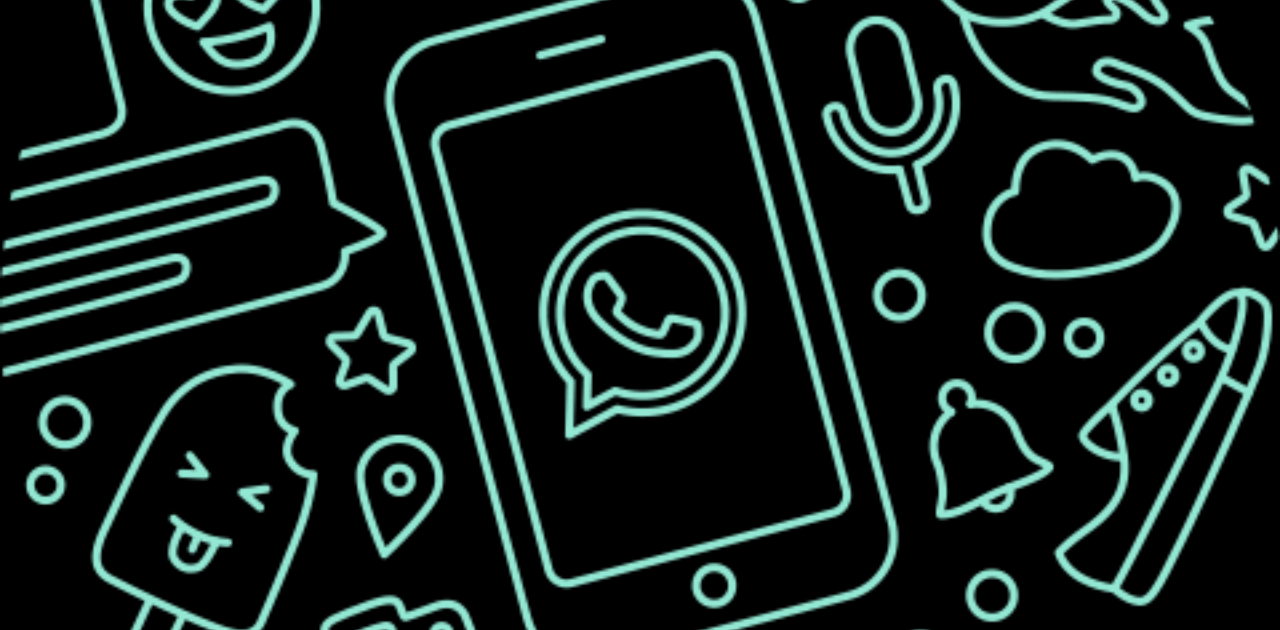正在寻找修复 Mac 上 iMessage 无法同步的有效方法?
当应用程序无法按预期工作时,可能会令人沮丧。例如:iMessage。这是一款出色的消息传递工具,允许用户在 iOS 和 Mac 设备之间发送和接收消息。但有时,iMessage 无法在 Mac 上同步。
这个问题可能有几个原因。其中包括更新到最新的 iOS 14 和其他较新版本。您的任何设备上也可能存在随机错误。另一个可能的原因是 Apple ID 不匹配。不过,Saintlad 可以为您提供帮助。
我们理解遇到技术问题是多么令人沮丧。当您需要发送或阅读时间敏感的消息时尤其如此。因此,在本文中,我们列出了几种故障排除方法。以下是如何修复 Mac 上 iMessage 不同步的问题。
让我们开始吧!
由于问题与同步有关,您需要刷新两台设备之间的连接。一种方法是在 iPhone 和 Mac 上重新启用 iMessage。
操作方法如下:
- 在 iPhone 上,转到设置。
- 选择消息。
- 然后,关闭旁边的按钮信息。
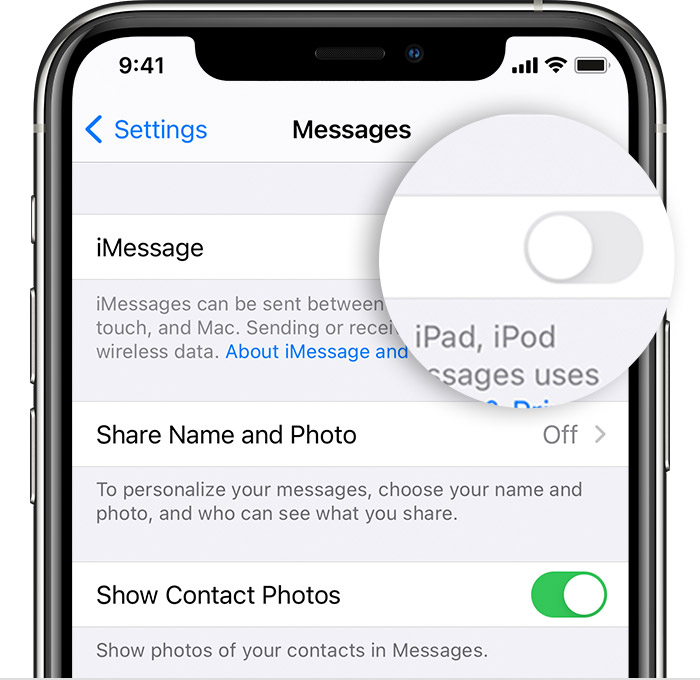
- 在 Mac 上,打开信息。
- 拉下消息菜单。然后点击优先。
- 去帐户。 在下面苹果ID,取消选中启用此帐户。
- 等待几分钟,然后在 iPhone 和 Mac 上重新打开 iMessage。
之后,在两台设备上打开 iMessage。查看消息是否最终同步。
2. 检查并调整 iMessage 设置。
您需要使用一个 Apple ID 登录才能让 iMessage 在 iPhone 和 Mac 之间自动同步。这是您首次设置时发生的情况。但软件更新或随机错误可能会更改您的 iMessage 设置。因此,断开了连接。
如果在两台设备上重新启用 iMessage 不起作用,那么是时候检查您的 iMessage 设置了。看看是否有任何内容在您不知情的情况下发生了更改。如果有,请将其恢复为原始设置。这可以修复 iMessage 在 Mac 上无法同步的问题。
以下是在 iPhone 上检查 iMessage 设置的方法:
- 发射设置。
- 选择消息。
- 轻敲发送和接收。
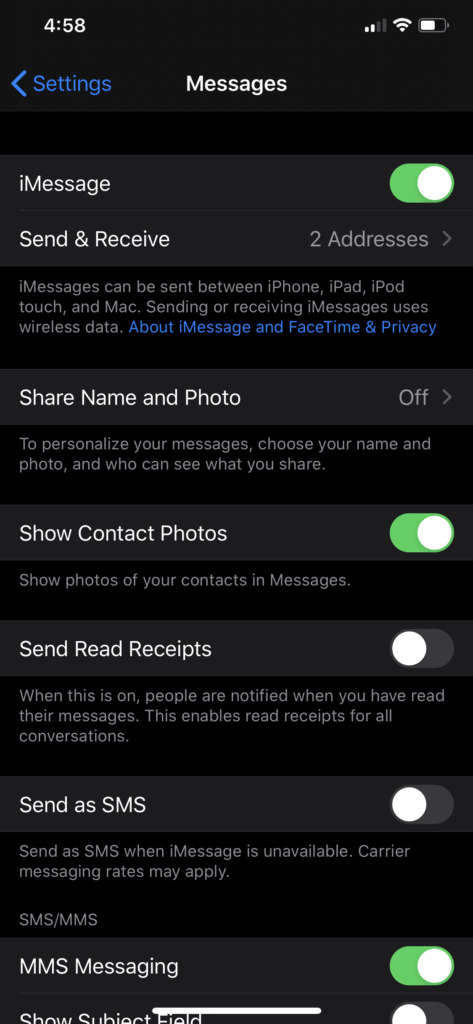
- 在下面您可以通过 iMessage 联系部分,确保正确的电话号码和 Apple ID 已勾选。如果没有,请进行编辑。
以下是在 Mac 上检查 iMessage 设置的方法:
- 启动消息应用程序。
- 在顶部菜单中,选择消息。
- 打优先。然后选择帐户。
- 在下面您可以通过以下方式联系以发送消息部分,检查电话号码和 Apple ID 是否与 iPhone 上列出的号码和 Apple ID 相符。如果不相符,请添加正确的详细信息。

如果您的 iPhone 和 Mac 上的设置类似,那么您应该能够在两台设备上顺利使用 iMessage。如果不行,请尝试以下其他可能的修复方法。
3. 通过 Apple ID 网站确认电话号码。
再次强调,您必须使用相同的 Apple ID 登录才能使 iMessage 在所有设备上同步。您还需要确保您的设备设置与您的 Apple ID 设置相匹配。最好的方法是通过 Apple ID 网站确认您的详细信息。
操作方法如下:
- 去appleid.apple.com。
- 使用您的 Apple ID 和密码登录。
- 您将被引导至帐户页面。查找可到达部分。请确保此处列出的电话号码和电子邮件地址正确无误。
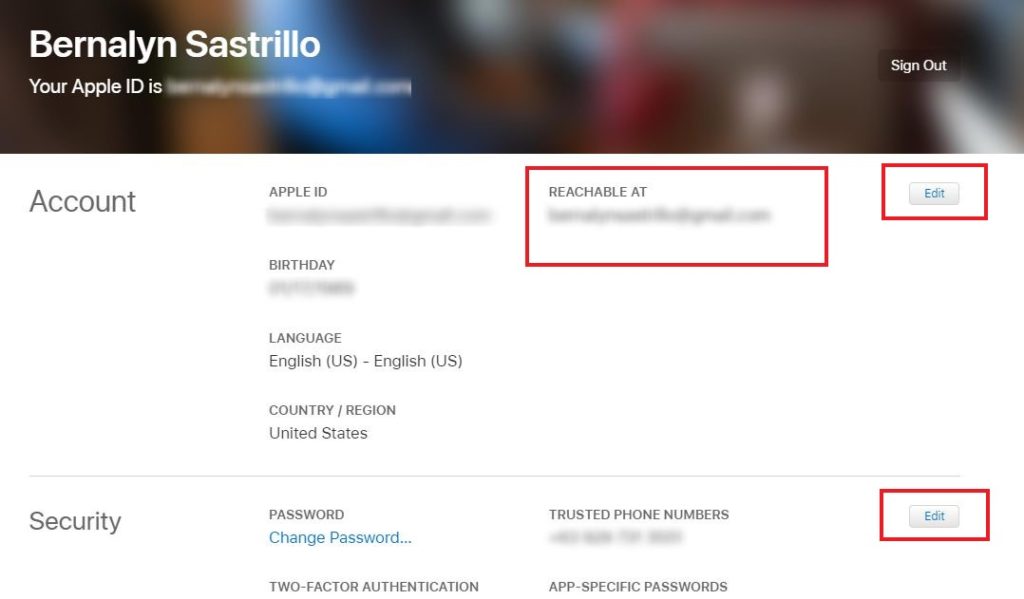
- 否则,点击编辑按钮。然后,更新它们或。
在那之后,和 Mac。然后,查看消息是否已同步。如果没有,我们还有其他几种方法可以修复 Mac 上 iMessage 无法同步的问题。
4. 确保 iPhone 上的消息转发功能已启用。
软件更新后或由于随机错误,iPhone 上的某些设置可能会发生变化。这些设置可能包括您的消息转发设置。因此,检查此功能并确保它已在您当前使用的 Mac 上启用是值得的。
操作方法如下:
- 在 iPhone 上,导航至设置。
- 轻敲消息。
- 向下滚动查找并点击短信转发。
- 假设您在 iPhone 和 Mac 上使用相同的 Apple ID,您将在可以从 iPhone 发送和接收短信的设备列表中看到您的 Mac 的名称。请确保 Mac 旁边的切换按钮已打开。
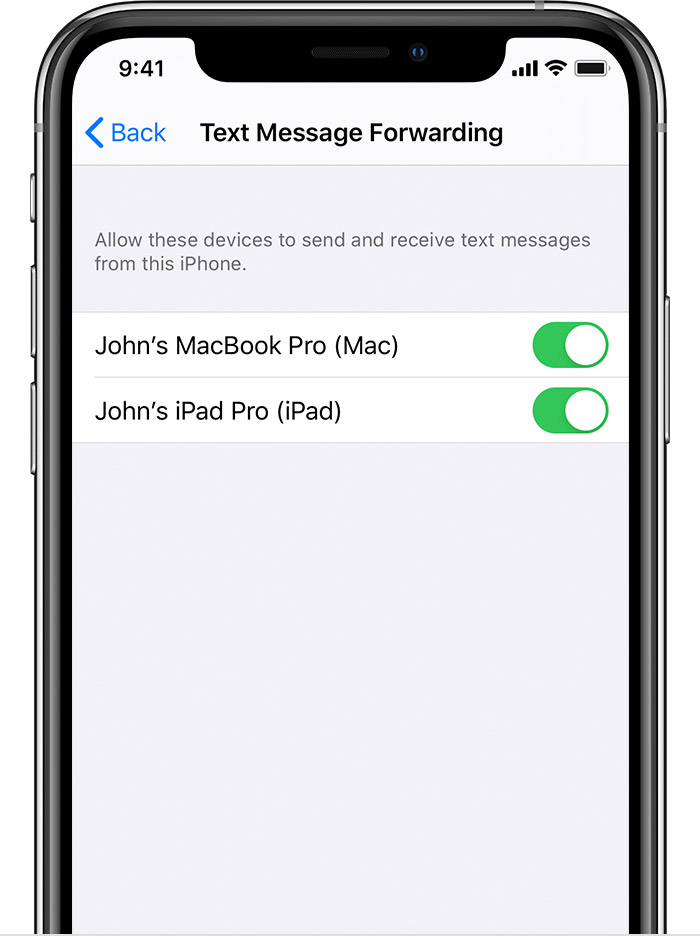
对于某些用户来说,此故障排除方法有效。如果您的情况不是这样,我们还有两个可能的解决方案来修复 Mac 上 iMessage 无法同步的问题。
5. 从 Mac 发送消息。
这种解决方法听起来可能有点不合常规,但它确实为许多用户解决了这个问题。这样做的目的是帮助你的 Mac 跟上。当你从滞后的设备发送消息时,它将触发所有其他消息开始流入。
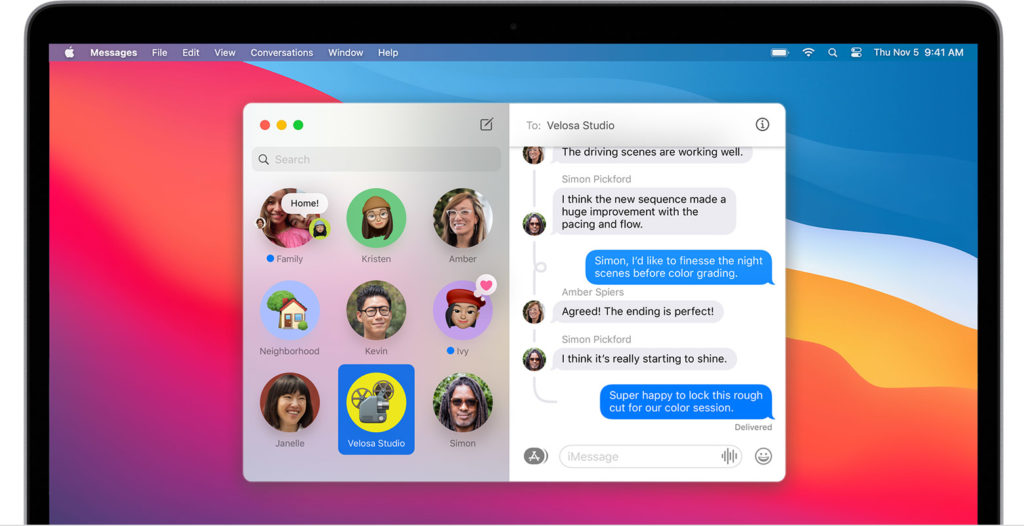
此修复程序基于您的 Mac 只需刷新与 iPhone 的连接这一原理。所以请尝试一下。使用这个简单的技巧,您可能会突然收到之前未能在 Mac 上的 iMessage 上显示的所有其他消息。
6.使用 FoneDog 修复 Mac 上无法同步的 iMessage。
上述解决方案适用于大多数用户。但在极少数情况下,如果其他所有方法都失败了,您可能需要使用第三方工具在 iPhone 和 Mac 之间同步消息。我们推荐的工具之一是FoneDog iOS数据备份和恢复。
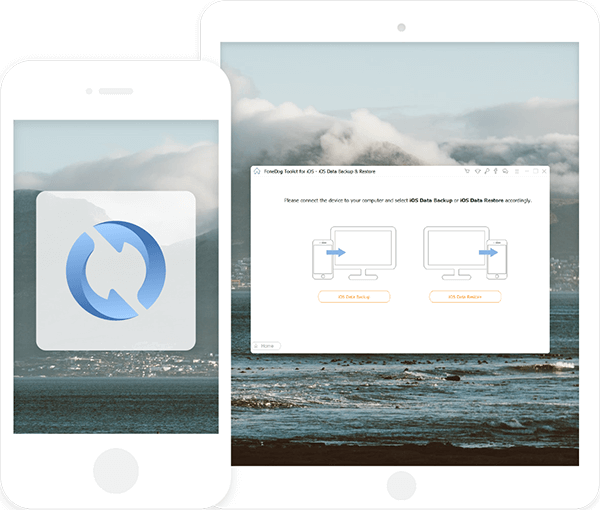
FoneDog iOS 数据备份和恢复允许您备份您的 iOS 数据,包括您的消息。您还可以使用此工具将这些备份消息恢复到您的 Mac。然后,您在 iPhone 和 Mac 上的消息将同步和更新。
本文到此结束。希望我们能帮助您解决问题。还有更多与 iPhone 或 Mac 相关的技术问题?欢迎在下面发表评论。我们的团队将尽最大努力提供有效的故障排除方法并指导您完成这些修复。